【iTunesとiTunes以外】iPhoneの曲をパソコンに移す
iPhoneの曲をパソコンに移す方法をお探しですか?このガイドは、iPhone中の購入した曲・インポートした曲をパソコン/外付けHDD/USBメモリに保存・バックアップする方法をご紹介します。
iPhoneの曲をパソコンに取り込みたい時、どうやってしますか?通常、音楽の転送にはiTunesを使用すると思われがちですが、著作権を保護するためAppleはiPhoneの音楽をパソコンに移すことを制限しています。ここでは、この問題に困っている方に、iTunesを使わないでiPhoneの曲をパソコンに移すことができる方法2つをご紹介いたします。全ては無料で使えます。
Part 1.iTunesを使わないでiPhoneの曲をパソコンに移行する
AnyTransは全世界で1000万以上のユーザーが愛用するiPhone/iPad/iPod向けの転送ソフトです。iPhone音楽管理ソフトAnyTransを使えば、iPhoneの曲をパソコンに移すのは非常に簡単です。
誰でも簡単にiOS端末のデータ移行・管理を行えるーAnyTrans
iTunesで出来ることはほぼ全てでき、iTunesで出来ないこともAnyTransなら出来ちゃいます。AnyTransを使用していて、1クリックだけでPCとiPhoneの間でファイルを自由に転送でき、必ずiTunes以上の満足度は得られます。
AnyTransのメリット点:
- iPhoneで購入した曲、CDからインポートした曲、ネットからダウンロードした曲などを一括&個別でパソコンに移す
- 1分間で100曲以上の高速転送スピード
- iPhone曲のサイズ、アーティスト、ジャンル、レートなどの基本情報も同時に転送される
- iPhone・PCの初心者も手軽に利用できる
- 移行が終わったら、iPhoneからその音楽を直接削除できる
AnyTransについてのメディアの評判
-
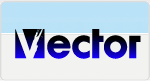
“メインの機能であるファイルの転送、管理、バックアップを活用することで、Appleの携帯デバイスがさらに便利になります。”
– 坂下 凡平
-

“転送は比較的速いです。大容量の動画の転送もでき、好きな映画などをiOSデバイスで楽しみたい場合などに便利です。”
– Softonic Team
-
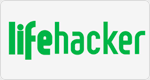
「AnyTrans」という名前のアプリで、Mac版とWindows版があります。出来ることはiTunesと被る部分もありますが、より細かなところまで手が届くのが特徴です。
– 傍島康雄
本記事をiPhone/iPad/iPodでご覧の方限定! AnyTransはMacとWindows両方に対応しているPCソフトで、モバイル端末からダウンロードできません。皆様のご支援に感謝の意を表すように、モバイル端末から購入されるお客様に本日半額セールを特に提供しております!
モバイルからのご利用方法:モバイルで購入 → パソコンでメールに記載されているライセンスコードやダウンロードURLを確認 → AnyTransをダウンロードしてライセンスコードを入力します。
AnyTransでiPhoneの曲をパソコンに移す手順
Step 1.AnyTransは無料試用版と有料版が用意されて、使い方もシンプルで分かりやすく、まずは無料試用版で使い勝手を体験してみると良いかと思います。
AnyTransをパソコンに無料ダウンロードしてインストールします。
Apple認定開発者によって開発されたツール – AnyTransにウイルス、広告、スパイウェア、マルウェアなどの有害なものは一切含まれていません。
Step 2.AnyTrans開き、お使いのiPhoneをUSBケーブルでパソコンに接続します > 右上の「ミュージック」をクリックしてカテゴリ別で管理画面に入ります。
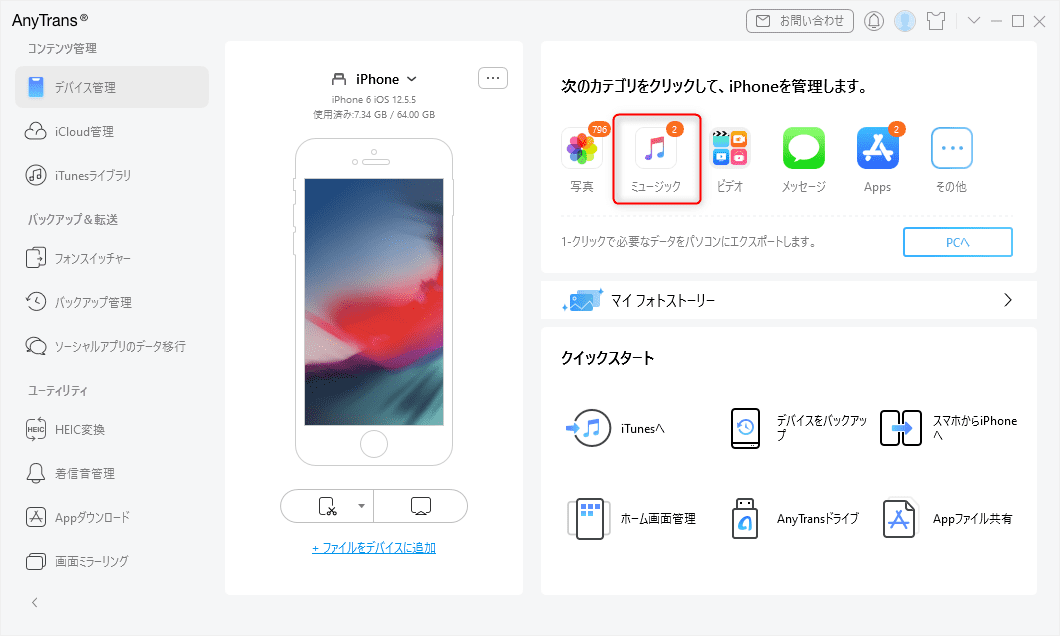
「ミュージック」をクリック
- もしお使いのiPhoneがAnyTransで認識されないなら、AnyTransでiPhoneが認識されない時の対策をご参考ください。
- AnyTransのダウンロード・インストール・起動・言語設定などに不明な点がありましたら、AnyTransの使い方をご参考ください。
Step 3.「音楽」に入り > パソコンに移したい曲を選択し、右上の「PCへ転送」ボタン![]() をクリックします。
をクリックします。
もし曲を直接にiTunesライブラリに移したいなら、ここで「その他」項目を開き、「iTunesへ転送」ボタン![]() をクリックしてください。
をクリックしてください。
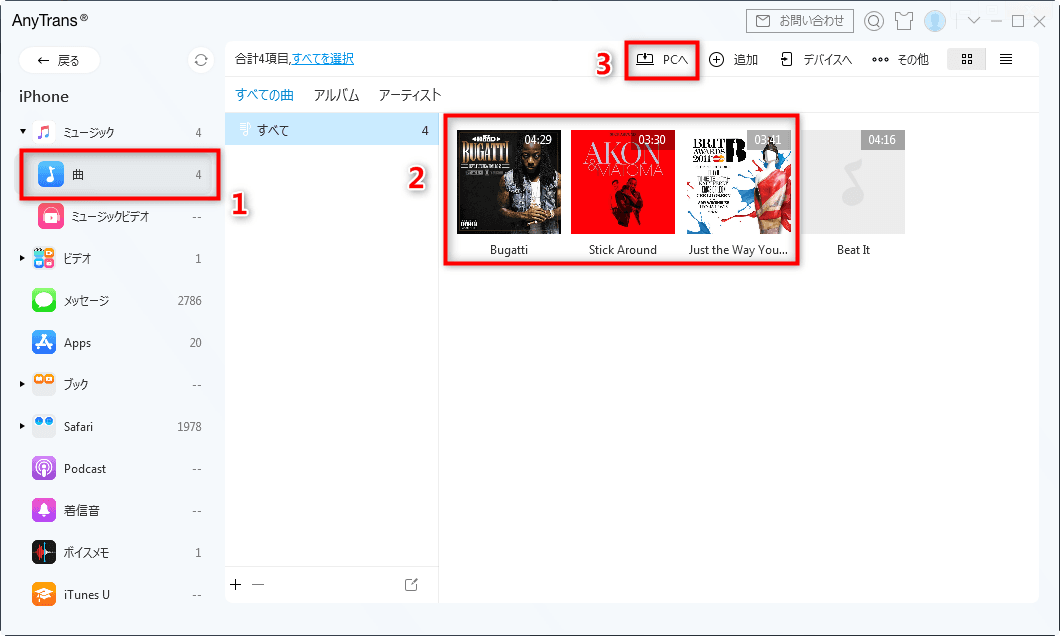
音楽をiPhoneからPCに転送
しばらくすると、iPhoneの音楽がパソコンに移されました。
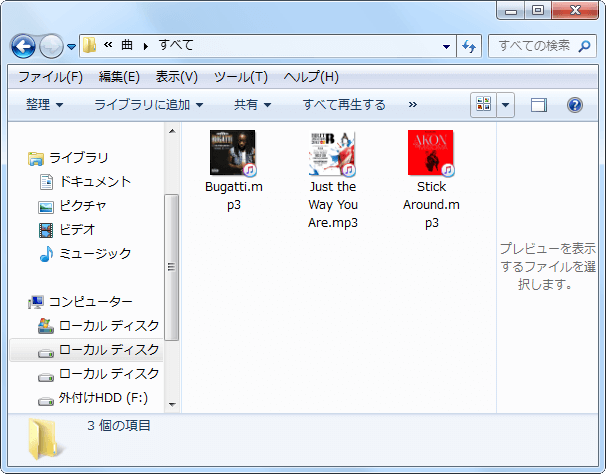
パソコンに音楽を取り込む
「iTunesへ転送」を選択する場合、曲がiTunesライブラリに追加されます。
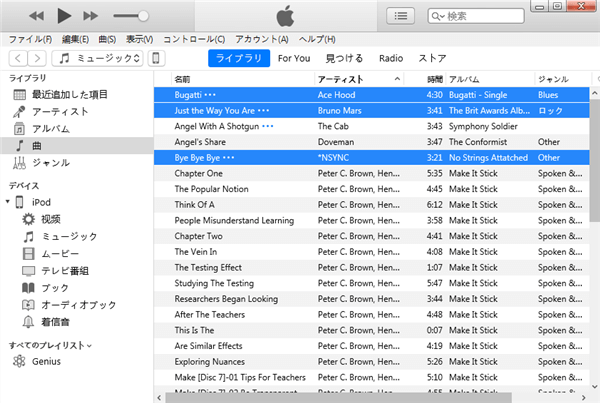
曲がiTunesへ追加され
iPhoneの曲を外付けHDD/USBメモリに保存する
もし、iPhoneにある曲を外付けHDD/USBメモリに保存したいなら、AnyTransで出力先を設定すれば、iPhoneの曲を外付けHDD/USBメモリへ気軽に移せます。
右上のメニューアイコンをクリック > 「環境設定」を選択します。次はファイルのエクスポート先右の「選択」ボタンをクリックして、外付けHDD/USBメモリに設定します。「保存」ボタンをクリックすると、iPhoneの曲を外付けHDD/USBメモリに移すことができます。
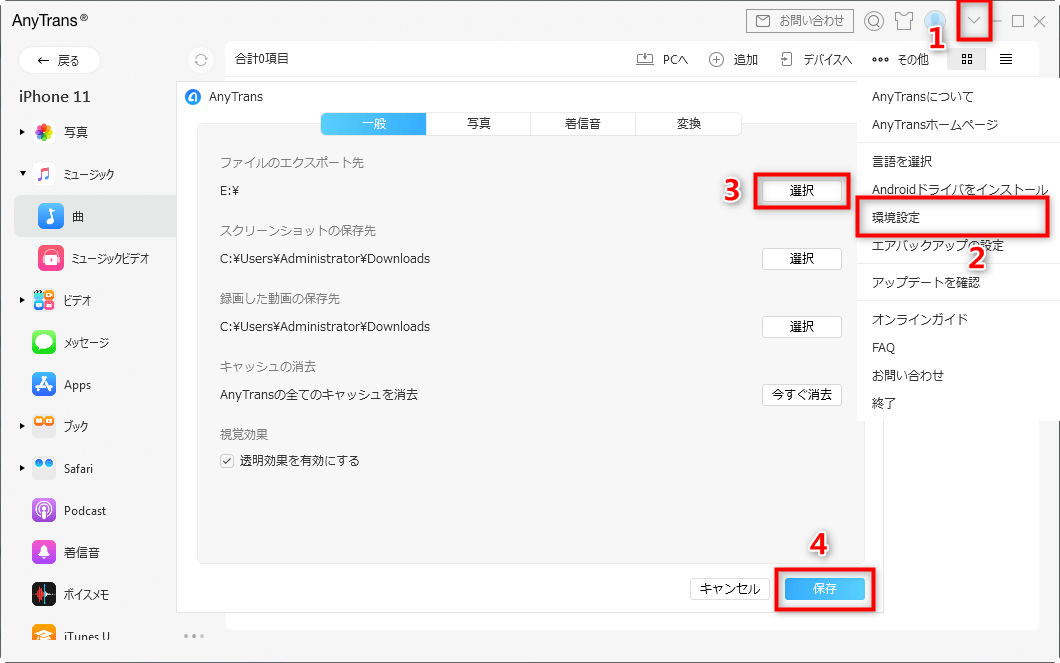
iPhoneの曲を外付けHDD/USBメモリに保存する
– AnyTransは曲だけでなく、動画、着信音、写真などのデータもiPhoneからパソコンに移すことを支持します。また、逆にパソコンからデータをiPhoneに転送することも簡単です。
– このガイドは、iPad/iPodからパソコンへ音楽を移す場合も適用します。
詳細は下記のYoutubeの動画をご参考にしてください。
Part 2.iTunesでiPhoneの曲をパソコンに同期する
iTunesを使用したらiPhoneの曲もパソコンに取り込むことができます。操作手順は以下の通りです。
Step 1:iTunesを起動 > 上のメニュバーから「アカウント」 > 「認証」 > 「このコンピュータを認証」の順にクリックします。
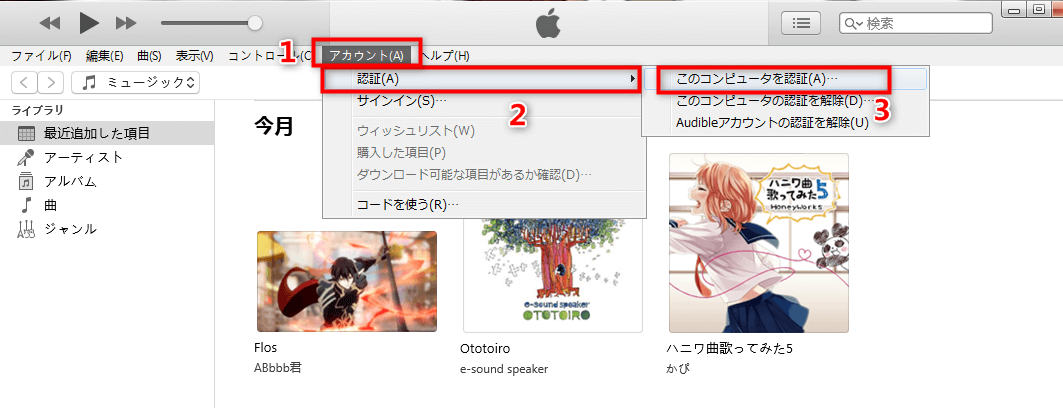
iPhoneの曲をパソコンに移す
Step 2:それで画面指示に従って、iCloud アカウントとパスワードを入力して、「認証」を選択します。
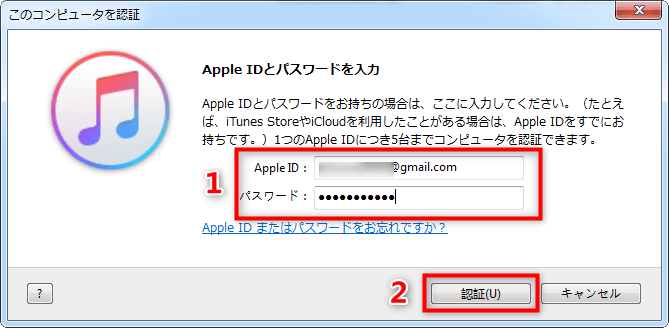
iPhoneで購入した音楽をパソコンへ転送する
Step 3:コンピュータの承認が完了しましたら、「OK」をクリックします。
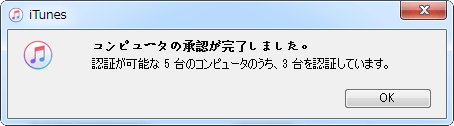
iPhoneで購入した音楽をパソコンへバックアップする
Step 4:コンピュータの承認が完了しましたら、iTunesのホーム画面で「ファイル」 > 「デバイス」 > 「購入した項目をiPhoneから転送」の順に選択します。それでiPhoneで購入した音楽が自動的にiTunesに転送します。
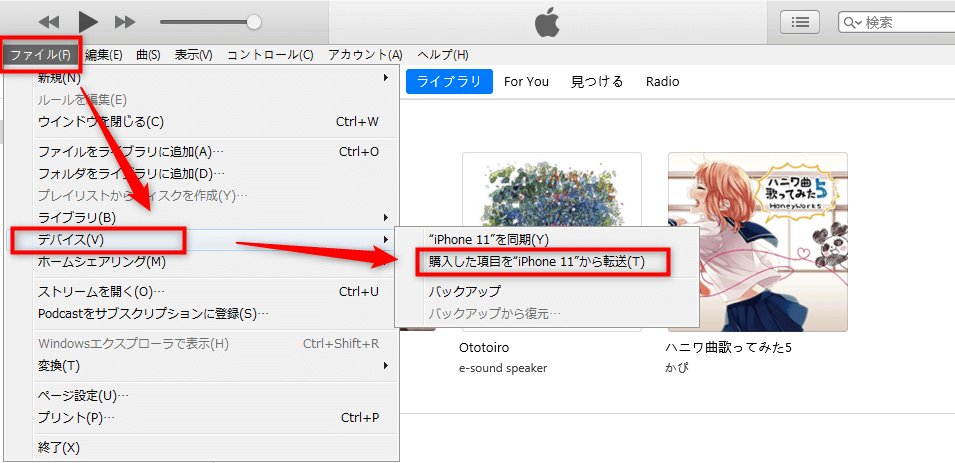
iPhoneで購入した音楽をパソコンへバックアップする
Step 5:最後は「iTunes Media」からiPhoneで購入した曲をパソコンにコピーすることができます。
AnyTransを含め、音楽転送機能が比較的似ている各ツールの違いを理解するために、いろいろなテストを行い、そのテスト結果から次のツール比較表を完成しました。
| ツール名 | AnyTrans | Fone**転送 | Tune** | Copy** |
| 評価 | ★★★★ | ★★★ | ★★★ | ★ |
| 双方向転送 | √ | √ | √ | × |
| 転送速度 | 55秒/100曲 | 4分7秒/100曲 | 2分24秒/100曲 | 1分56秒/100曲 |
| 使いやすさ | 使いやすい | 使いやすい | あまり使い勝手は良くない | 使いづらい |
| 画面表示 | 直感的で分かりやすい | 少しわかりにくい | 字が読みにくい | わかりにくい/文字化け |
| 軽快性 | たまには遅いが、 全体的に快適に使える |
少し動作が重い | 少し反応が遅い | 動作が遅い クラッシュする不具合 |
| 安定性 | 高い | 少し安定性がない | 高い | 頻繁にトラブルが発生 |
| 体験版 | 3日間1日30曲まで 転送可能 |
合計30曲まで 転送可能 |
合計30曲まで転送可能 | 合計100曲まで転送可能 |
| 機能性 | 沢山の機能が搭載されている | それ以外の機能は少ない | それ以外の機能は少ない | 音楽&ビデオだけ;Mac非対応 |
| 価格 | 3980円(税別) | 3980円(税別) | 4980 円(税込) | 2680円(税込) |
| 返金保障 | 60日間の返金保証 | 30日間の返金保証 | 30日間の返金保証 | 30日間の返金保証 |
Note:「双方向転送」はデバイスとパソコン/iTunes間で双方向にファイルを転送することです。
最後に
以上はiPhoneの曲をパソコンに移す方法です。必要があれば、高機能な音楽転送ツールAnyTransを無料ダウンロードして楽にiPhoneの曲をパソコンに移しましょう!
この記事が参考になりましたら、TwitterやFacebookでシェアをお願いします。
AnyTrans – iPhone音楽移行ツール
- 簡単:数クリックだけで操作できるので、初心者でもすぐに利用できる
- 全面:音楽・写真・連絡先・LINEなどの27種類のiOSデータを支持する
- 高速:高速なデータ転送スピードを持って(1分間/100曲など)、時間を節約する
- 最新:最新のiPhone 14シリーズ・iOS 16にも対応する
Win版ダウンロード100%クリーン&安全
Mac版ダウンロード100%クリーン&安全

